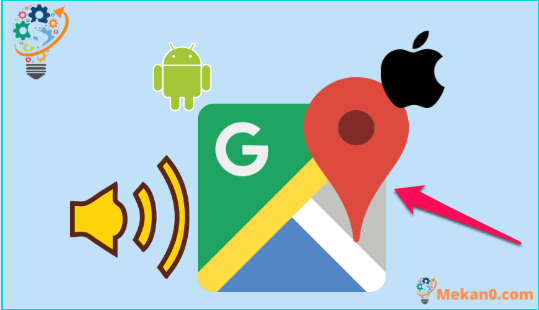Android සහ iPhone මත Google Maps හි සංචාලන හඬ වෙනස් කරන්නේ කෙසේද
Google Maps යනු Android සහ iOS ස්මාර්ට්ෆෝන් සඳහා හොඳම සංචාලන මෙවලම වන අතර, ඔබ එය දැනටමත් ඔබගේ Android උපාංගයේ ඇති.
එය පරිශීලකයින්ට හෑන්ඩ්ස්-ෆ්රී මග පෙන්වීම්, ගමන් දැනුම්දීම් සහ තවත් බොහෝ දේ ලබා දෙන විශිෂ්ට සංචාලන මෘදුකාංගයකි. Google Maps හි Hands-free navigation ඔබට රිය පැදවීමේදී උපාංගය දෙස නොබලා උපදෙස් ලබා ගැනීමට ඉඩ සලසයි.
වඩාත්ම සිත්ගන්නාසුලු ලක්ෂණය වන්නේ Google Maps මඟින් ඔබට සංචාලනයේ කටහඬ ක්රමයෙන් සකස් කිරීමට ඉඩ ලබා දීමයි. _Google සිතියම් හඬ පෙරනිමියෙන් එක්සත් ජනපද ඉංග්රීසි වෙත සකසා ඇත, නමුත් ඔබට එය ඔබගේ අභිමතය පරිදි වෙනස් කළ හැක. __
එහි ප්රතිඵලයක් ලෙස මෙම පෝස්ට් එකෙන් අපි ඔබට පෙන්වන්නේ ඔබගේ ඇන්ඩ්රොයිඩ් ස්මාර්ට් ජංගම දුරකතනයේ Google Maps හඬ පියවරෙන් පියවර වෙනස් කරන ආකාරයයි.ඔබට Google Maps navigation voice අභිරුචිකරණය කිරීමට මෙම ක්රමය භාවිතා කළ හැක. __අපි බලමු.
1. මුලින්ම, වෙළඳසැලේ Android සඳහා Google Maps යෙදුම යාවත්කාලීන කරන්න Google Play .
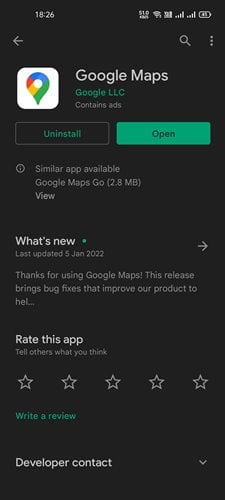
2. Google Maps යෙදුමේ ඔබගේ පැතිකඩ පින්තූරය මත තට්ටු කරන්න.
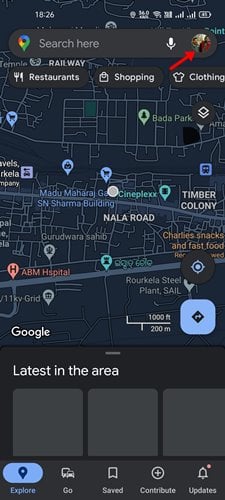
3. සැකසුම් පිටුව දිස්වනු ඇත. _පහත රූපයේ දැක්වෙන පරිදි, "සැකසීම්" විකල්පය තෝරන්න.
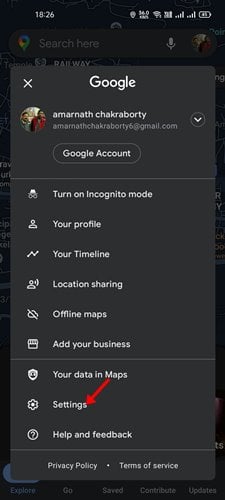
4. Settings යටතේ Navigation Settings විකල්පය වෙත පහළට අනුචලනය කරන්න.
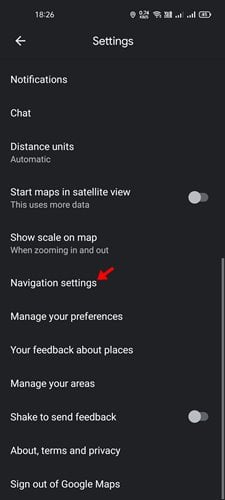
5. පහත දැක්වෙන පරිදි සංචාලන මෙනුවෙන් ශ්රව්ය තෝරන්න විකල්පය තෝරන්න.
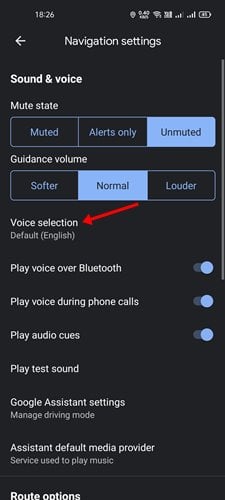
6. හඬ තේරීම යටතේ හැකි හඬ ලැයිස්තුවක් දැකිය හැක. _ _ මෙම විකල්ප වලින් එකක් තේරීමෙන් Google Maps හි සංචාලන ශබ්දය ටොගල් කරන්න.
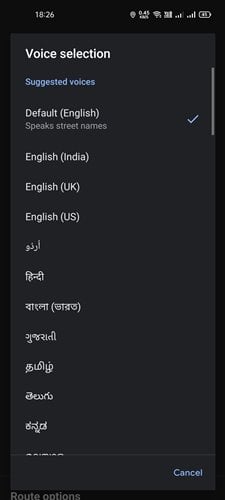
ඒක තමයි මම කළේ. Android වල Google Maps navigation හඬ වෙනස් කරන ආකාරය මෙන්න. _
iPhone සඳහා Google සිතියම් තුළ, සංචාලන හඬ වෙනස් කිරීමට විකල්පයක් නොමැත. ප්රතිඵලයක් වශයෙන්, කටහඬ වෙනස් කිරීම සඳහා, ඔබ iPhone හි භාෂාව වෙනස් කළ යුතුය. _
කෙසේ වෙතත්, මෙම මාදිලිය ඔබගේ සියලුම iPhone යෙදුම්වල ශබ්දයට බලපානු ඇත. මෙන්න ඔබට ගත යුතු සරල ක්රියාමාර්ග කිහිපයක්.
1. පළමුව, ඔබගේ iPhone සැකසුම් වෙත ගොස් "සාමාන්ය" ටැබය තෝරන්න.
2. පතන ලැයිස්තුවෙන් General > Language & Region තෝරන්න. _
3. භාෂාව සහ කලාප ලැයිස්තුවෙන් iPhone භාෂා විකල්පය තෝරන්න. _
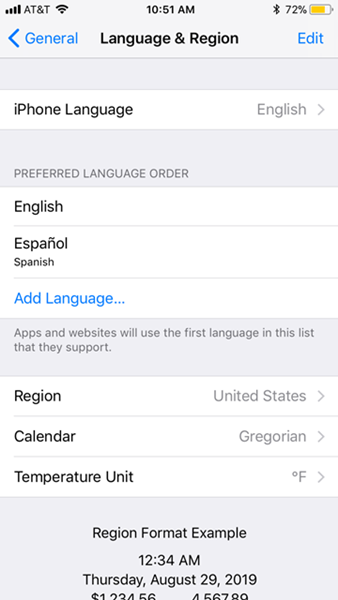
4. ඔබට භාවිතා කිරීමට අවශ්ය භාෂාව තෝරන්න. ඔබගේ iPhone නැවත ආරම්භ කර පසුව Google සිතියම් විවෘත කරන්න.
මේ එයයි! ඒකයි මම කළේ. iPhone සඳහා Google Maps යෙදුම නව හඬ භාෂාව පිළිබිඹු කිරීමට යාවත්කාලීන කරනු ඇත.
ඔබට Google සිතියම් සමඟ කරන ආකාරයටම Google සහකරුගේ පෙරනිමි හඬ වෙනස් කළ හැක. ඔබට මෙම ලිපිය ප්රයෝජනවත් යැයි සිතමු! කරුණාකර ඔබේ යහළුවන්ටත් මේ බව ප්රචාරය කරන්න. ඔබට කිසියම් ප්රශ්නයක් ඇත්නම්, කරුණාකර ඒවා පහත අදහස් කොටසේ තබන්න.